Xperia Ace III SO-53C スクリーンショット方法
Xperia Ace III SO-53C のスクリーンショットのやり方は、
「電源キー」+「音量キー 下」を同時 短押し
です。
ボタンは同時に「短く」押してくださいね。
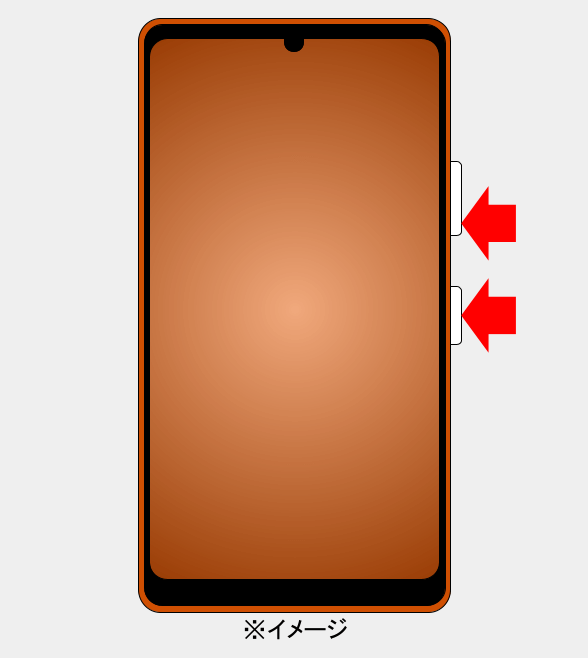
Xperia Ace III はスクリーンショットの方法が前モデルと異なるのでご注意ください。
もし、Xperia Ace IIIで「スクショできない!?」とお困りの方は記事の手順をよく確認してから試してみてください。
スポンサーリンク
目次
【スクリーンショットのやり方 詳細】
まず、基本となる「サイドキーを使ったスクリーンショット」の手順を説明していきます。
1.スクリーンショットしたい画面を表示させておきます。
2.「電源キー」と「音量キーの下」を同時に「短く押し」てください。
3.スクリーンショット画像が保存され、画面下部に一定時間、スクリーンショットのサムネイル画像が表示されます。
4.各メニューボタンから編集や共有が行えます。何も行わない場合は左右にスワイプ、または「×」マークをタップでサムネイル画像は消せます。※最初に撮ったスクリーンショットは保存されていますのでご安心を。
スクリーンショット画像は Google フォトなどの画像閲覧アプリから確認することができます。
ご注意:画像の著作権などの都合のため、画面によってはスクリーンショットができない場合がありますので予めご了承お願い致します。
◆撮った時にサムネイル(小さい画像)が出るのはなぜ?◆
スクリーンショットを撮ると、その画像のサムネイル(小さい画像)が画面下に一定時間、表示されます。
これは表示されている間にサムネイルやメニューボタンをタップすることで画像の編集を行えたり、メールに添付したり、SNSなどで共有したりできる機能です。
撮ったスクリーンショット画像をすぐ使いたい、加工したいなんて時にときに便利です。
サムネイルを「×ボタンタップ」や「左右スワイプ」で消すとスクリーンショット画像も消えちゃうんじゃないかと心配になりますがちゃんと保存されていますので安心してください。
また、メニューに「キャプチャ範囲を拡大」と表示される場合、「キャプチャ範囲を拡大」をタップするとスクリーンショットの範囲を指定したスクリーンショット画像も保存できます。
【タスクボタンを使ったスクリーンショット方法】
タスク(アプリ履歴)画面からアプリ履歴画面のスクリーンショットを撮ることができます。
画面右下の「タスクボタン(履歴ボタン)」をタップするとタスク画面(使用したアプリの履歴サムネイル)が表示されます。
そこで「スクリーンショット」のメニューボタンをタップすると「アプリ履歴画面をスクリーンショット」できます。
アプリ履歴を左右にスワイプして撮りたいサムネイル画面を選んでから、そのアプリのスクリーンショットを撮ることもできます。
詳しい方法は、こちらのタスクボタンからスクリーンショットを撮る方法をご覧ください。機種は異なりますがイメージが伝わると思います。
◆その他の機種のスクリーンショット方法◆
・その他のスマホ機種のスクリーンショット方法はコチラ
【まとめ & 筆者のちょっと一言のコーナー】
スクリーンショットの方法はふたつ。「サイドキーを使ったボタン同時押し方法」と「タスクボタンからスクリーンショットを撮る方法」となっています。
電源キーと音量(下)は同時に短く押す点だけ注意しましょう。
さて、Xperia Ace III はエントリーモデルとして人気機種となった Xperia Ace シリーズの新機種です。ちなみに読み方はエクスペリア エース マークスリーです。
前モデルよりややお値段が上がりましたが、それでも Xperia がお手頃価格で買えるのはすごい!?
ただし、内蔵メモリは「RAM 4GB/ROM 64GB」と最近のスマホとしては物足りない感じの性能です。エントリーモデルとの位置付けなので「初めてスマホを使う人向け」の機種と言えるでしょう。
既にスマホに慣れている方が機種変更で「安いから買ってみようかな」という考えはあまりおすすめできませんね。
とはいえ縦が約140mmと、最近のXperia ではなかなかお目にかかれないサイズには筆者も「持ちやすそうだな」と思います。Xperia ではめずらしいノッチ部分(カメラ部分のでっぱり)がある画面でサイズは約5.5インチ。正直、スマホの画面サイズってこれぐらいでいいんじゃないの?とさえ思えるコンパクトさです。
バッテリー容量が4500mAhなので重量が約162gとやや重め。ここは無理に大容量にせず軽さを求めてもよかったのではないかとも感じますが電池持ちがいいほうが売れるのかな?
デザインもかっこいいしマットな色合いもGood!「はじめてのスマホ」を選ぶならおすすめ機種の一台になるのではないでしょうか?
スポンサーリンク




ありがとうございました。
お陰さまで解決しました。
ありがとうございました。
お陰さまで解決しました。
>スマホユーザーA 様
コメントありがとうございます。
解決できてよかったです!(*^▽^*)